win10家庭版 win10家庭版下载
更新时间:2019-11-20 15:21:05
作者:admin
对于不熟悉电脑的菜鸟用户来说,重装系统那是想都不敢想的,不过现在有了适合菜鸟一键重装系统的方法。以装Win10家庭版系统为例,下面我给大家讲解一下云骑士装机大师一键重装系统的方法。
1.首先我们在官网下载云骑士一键重装系统软件。
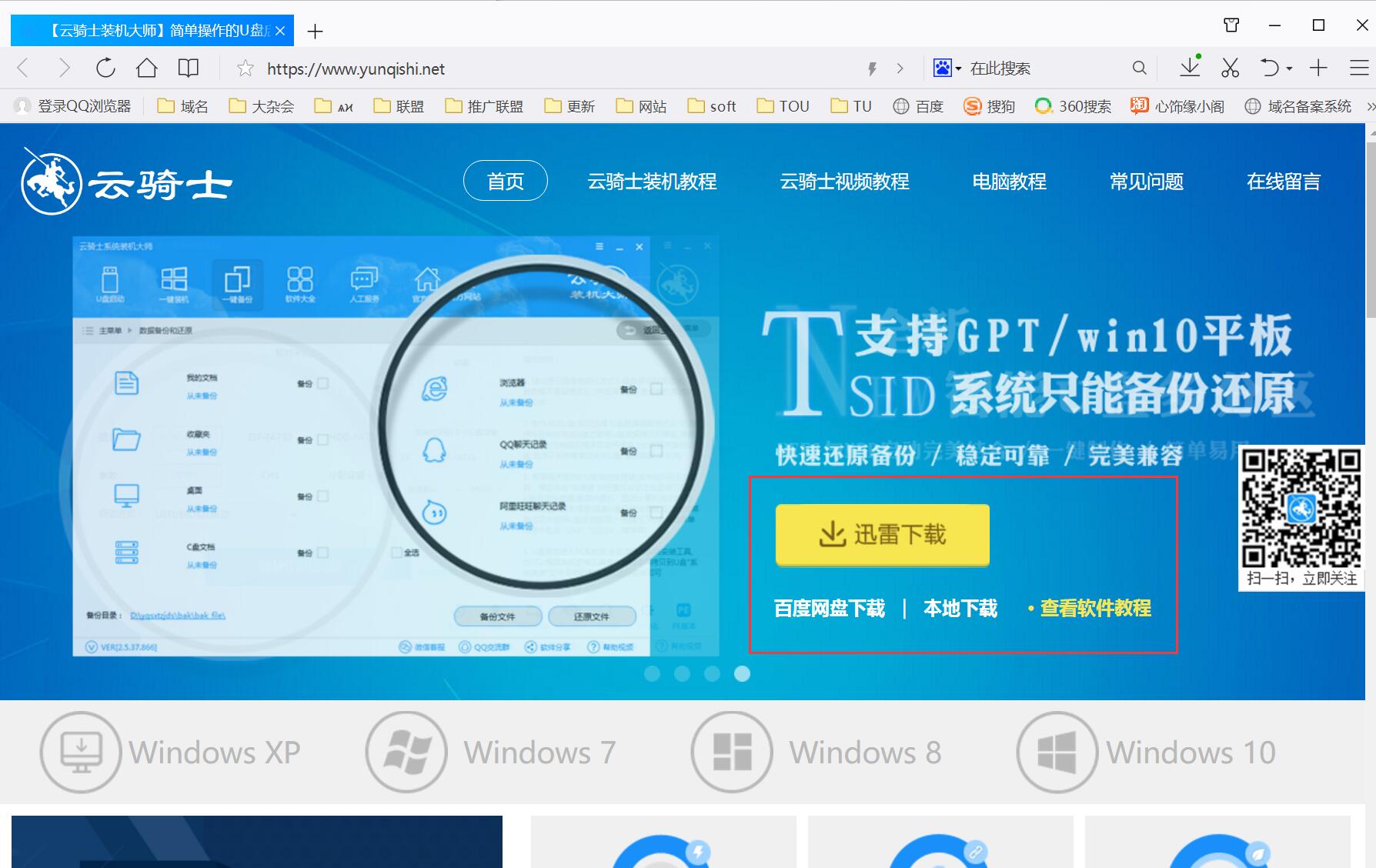
2.下载好以后我们打开云骑士装机大师,然后找到上面的一键装机。
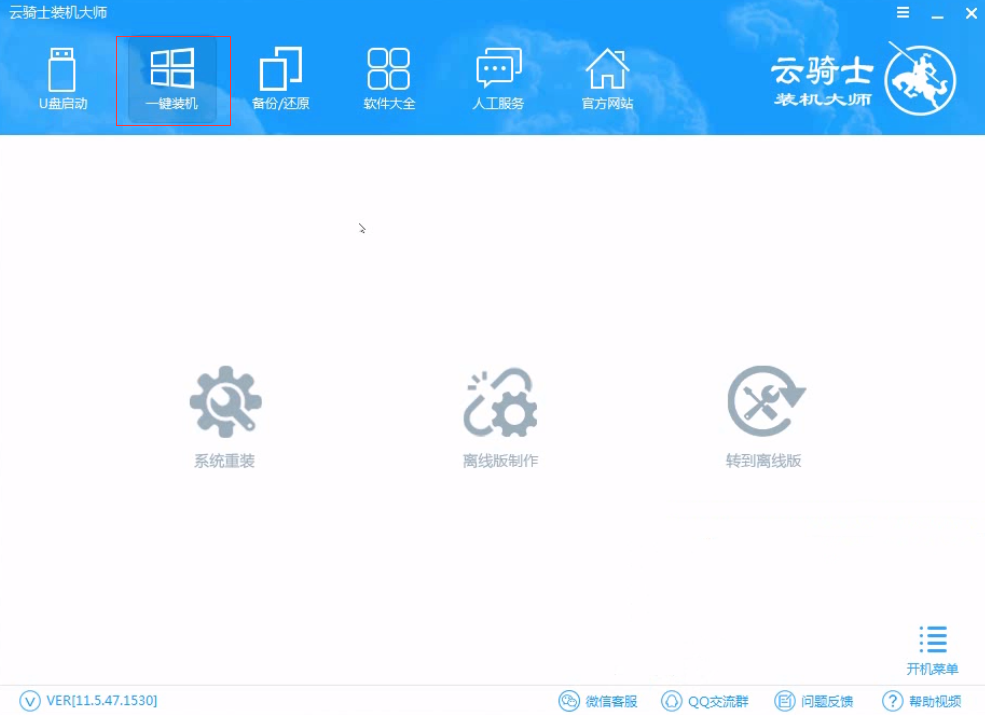
3.在这里我们可以看到有三个选项,点击左边的系统重装。
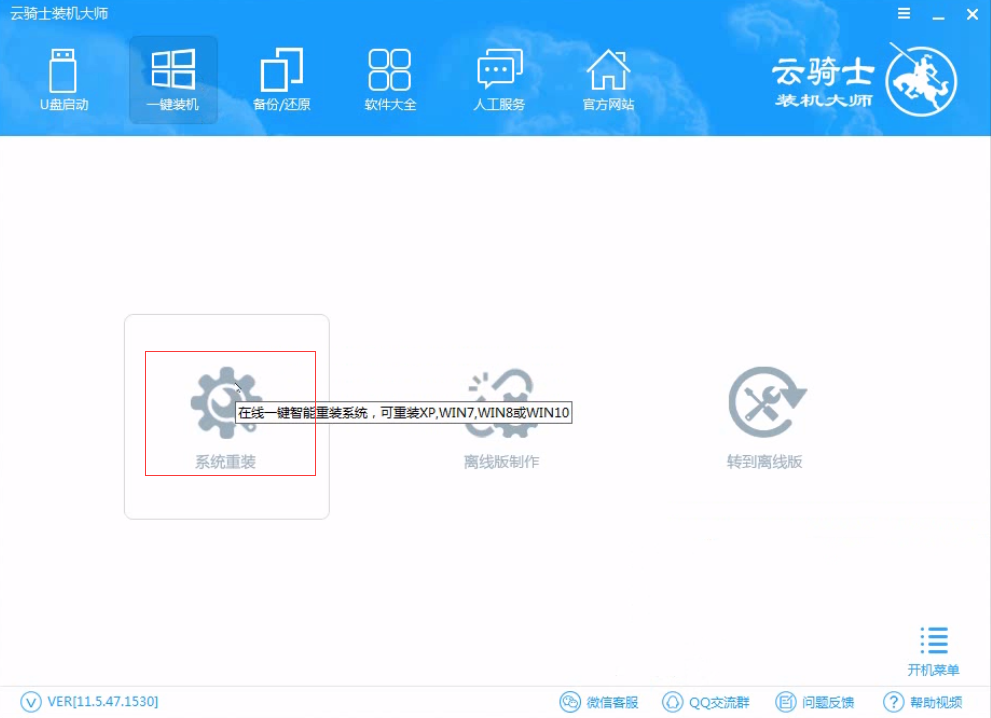
4.然后云骑士会优先检测本地环境是否符合装机条件,等检测完毕以后点击右下角的下一步。
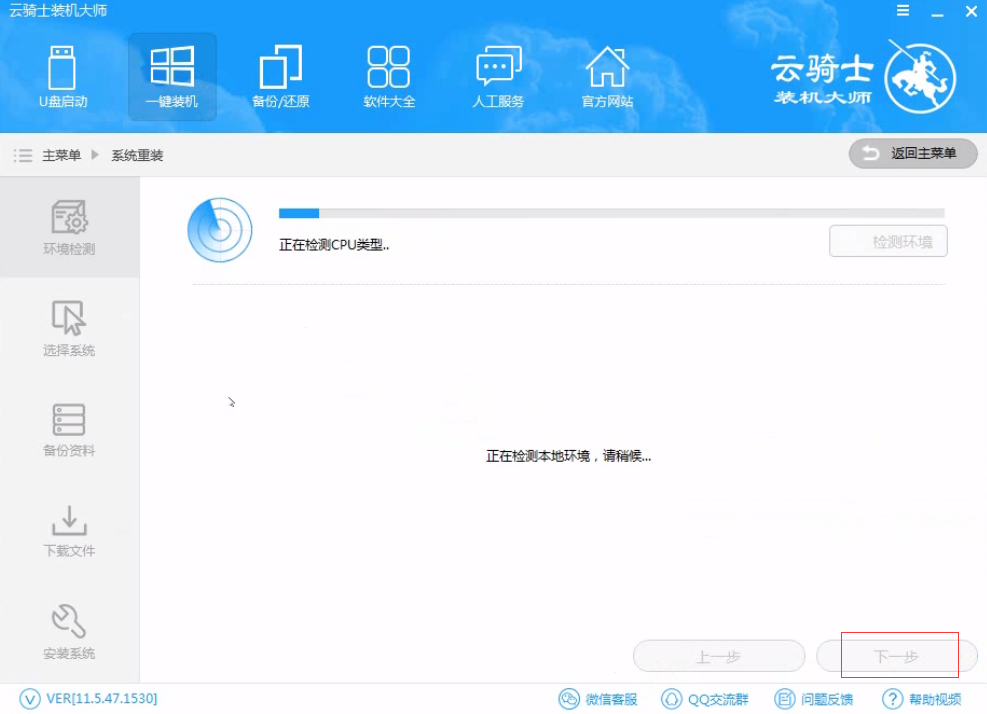
5.接着就进入了选择系统的界面,在这里可以看到有微软原版和GHOST版两个选项,我们选择微软原版。
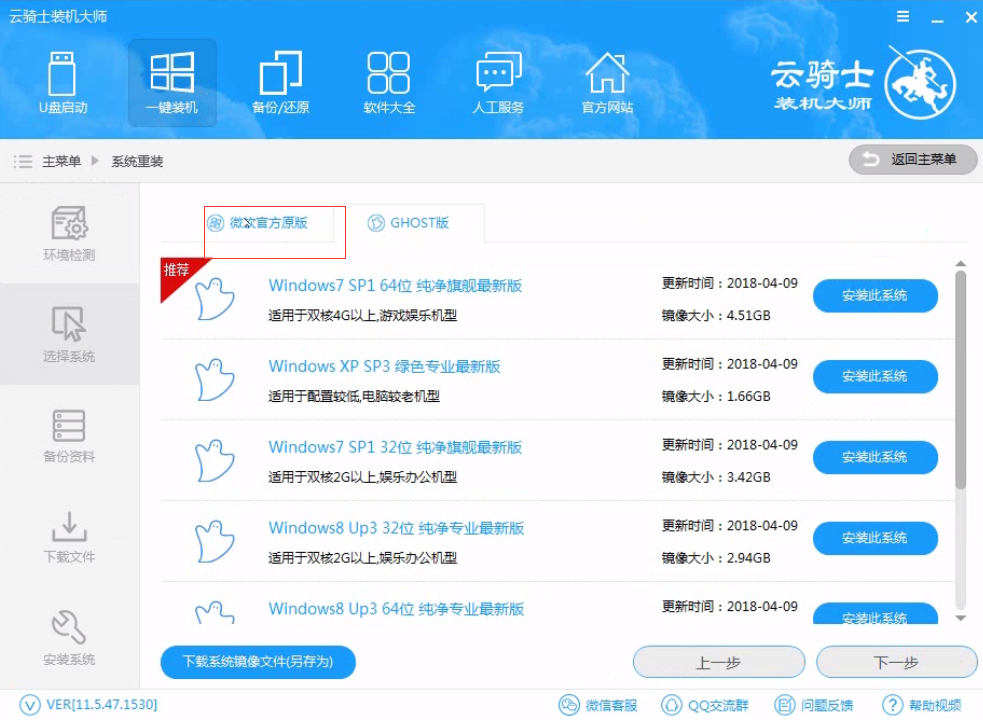
6.在选项中有各版本的系统给用户选择,在这里选择安装win10 64位系统。
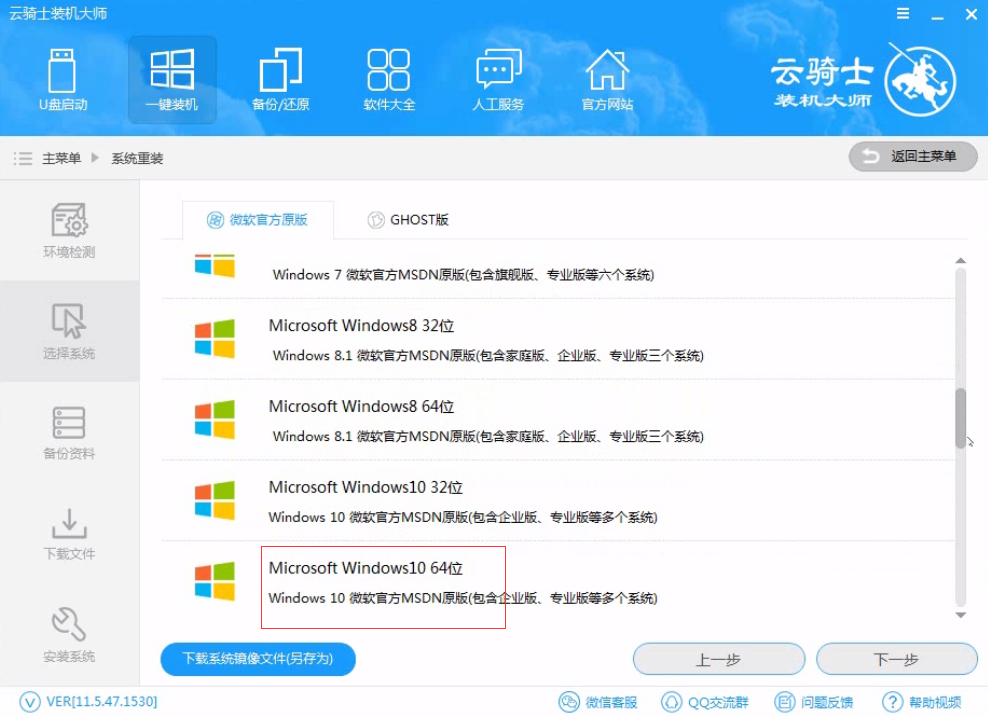
7.在选择了win1064位系统以后会弹出一个下拉菜单,在这里我们选择安装最新的专业版,然后点击右边的安装此系统。
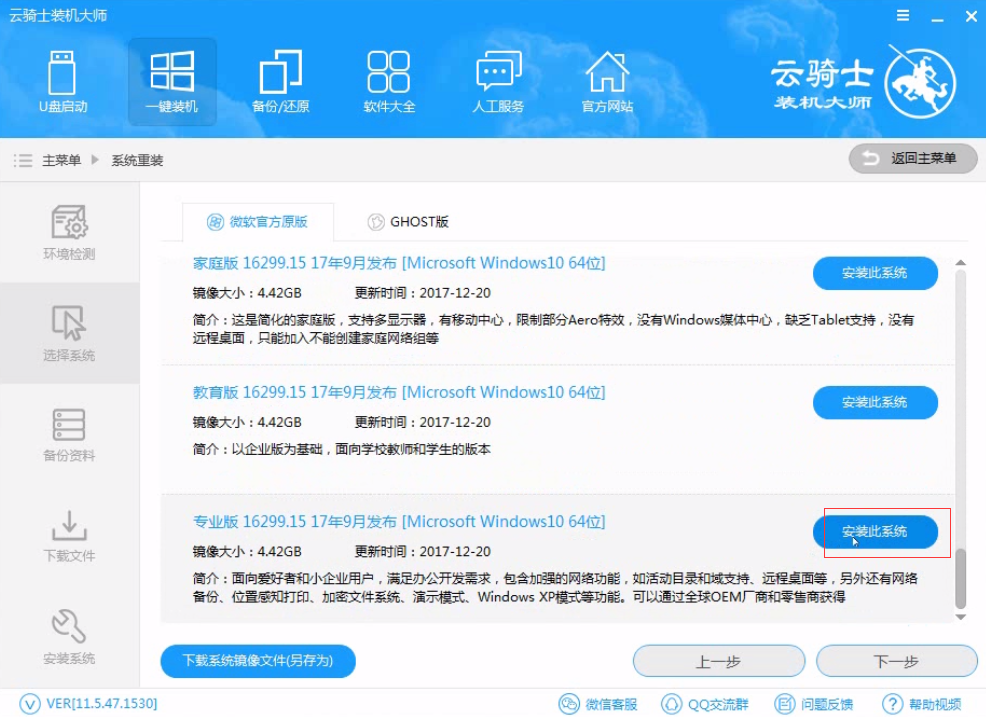
8.接着就进入了资料备份环节,我们不仅可以备份文件 还可以备份系统,这里就看用户的需求,建议用户备份一下自己需要保留的文件,因为系统重装以后C盘的文件会丢失。
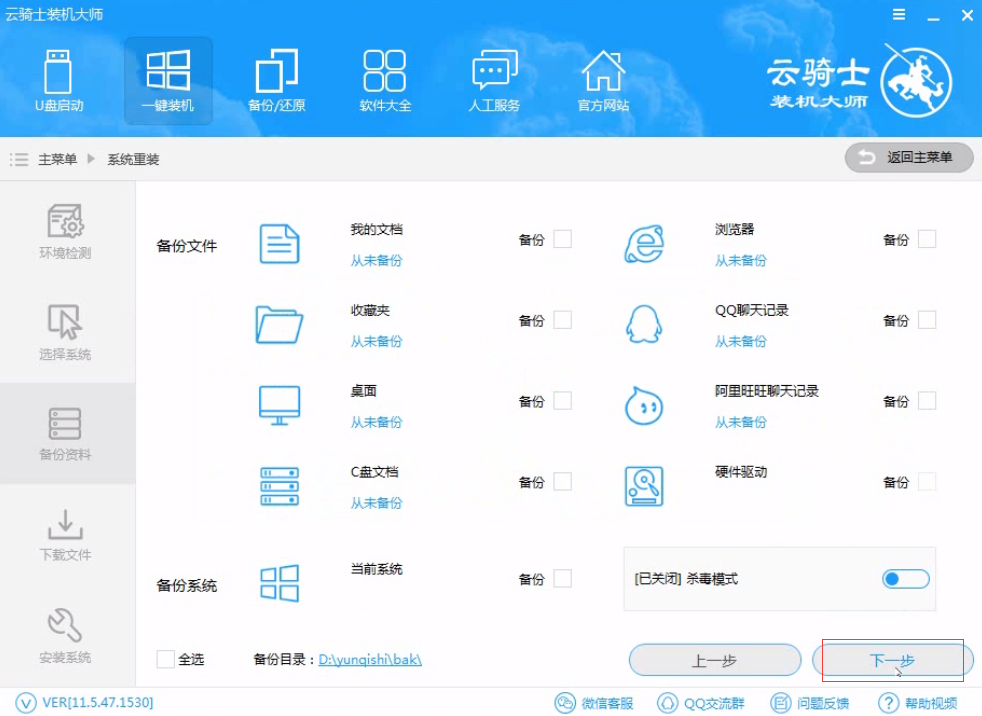
9.选择备份的文件以后 点击右下角的下一步,弹出完成提示框 点击安装系统,在这里下载的系统文件较大,大家耐心等待。
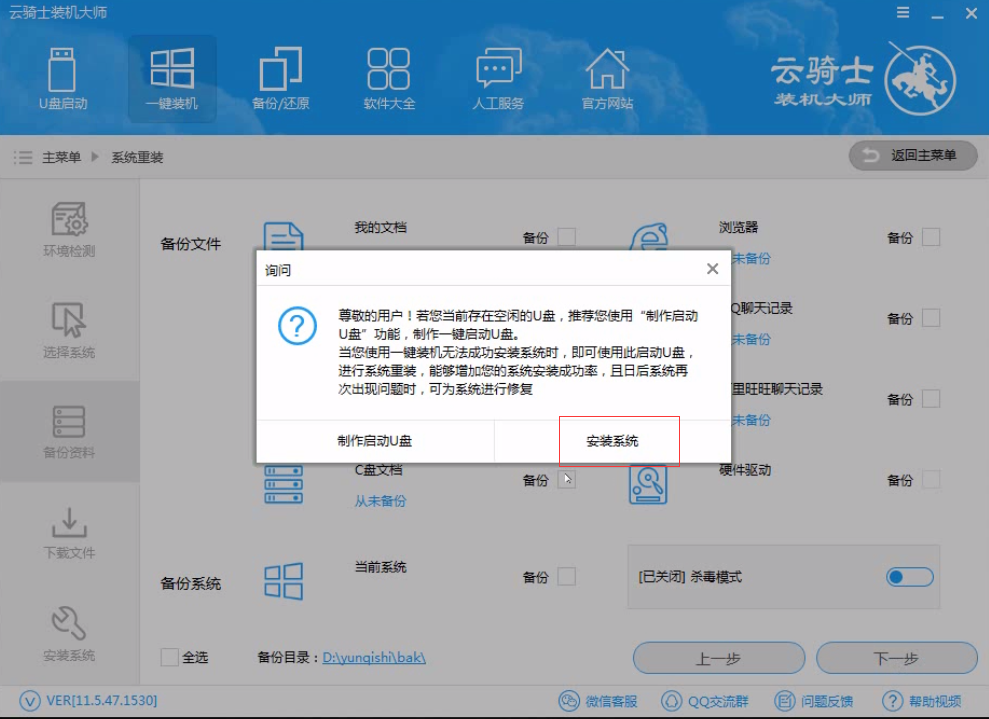
10.系统下载完成后 云骑士将会进行第一阶段的安装。
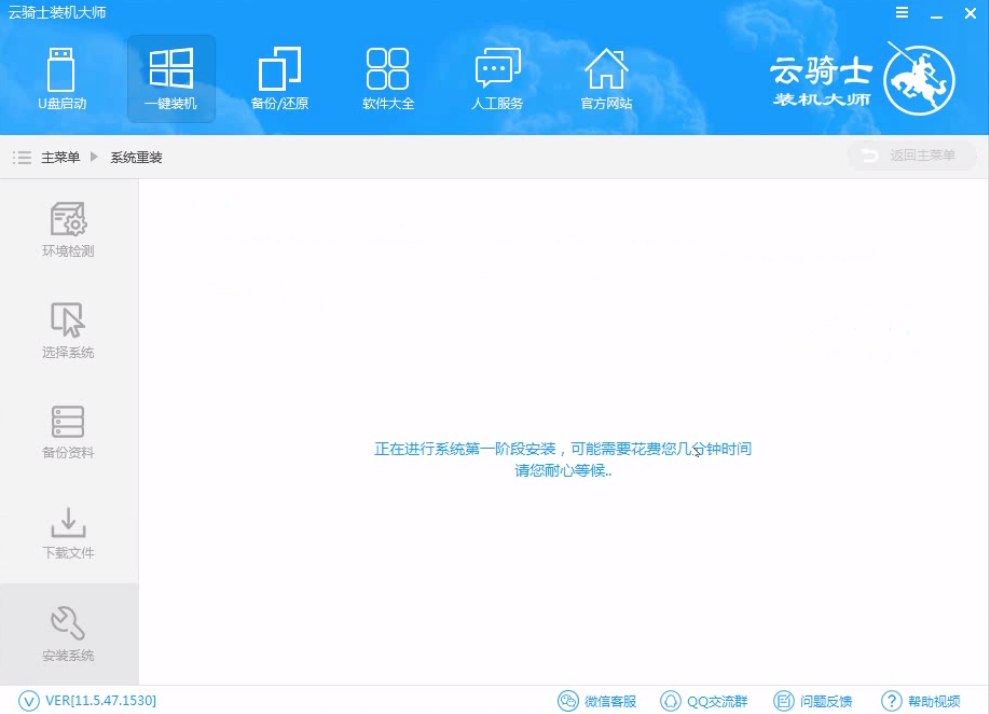
11.完成后会自动重启进行系统重装。
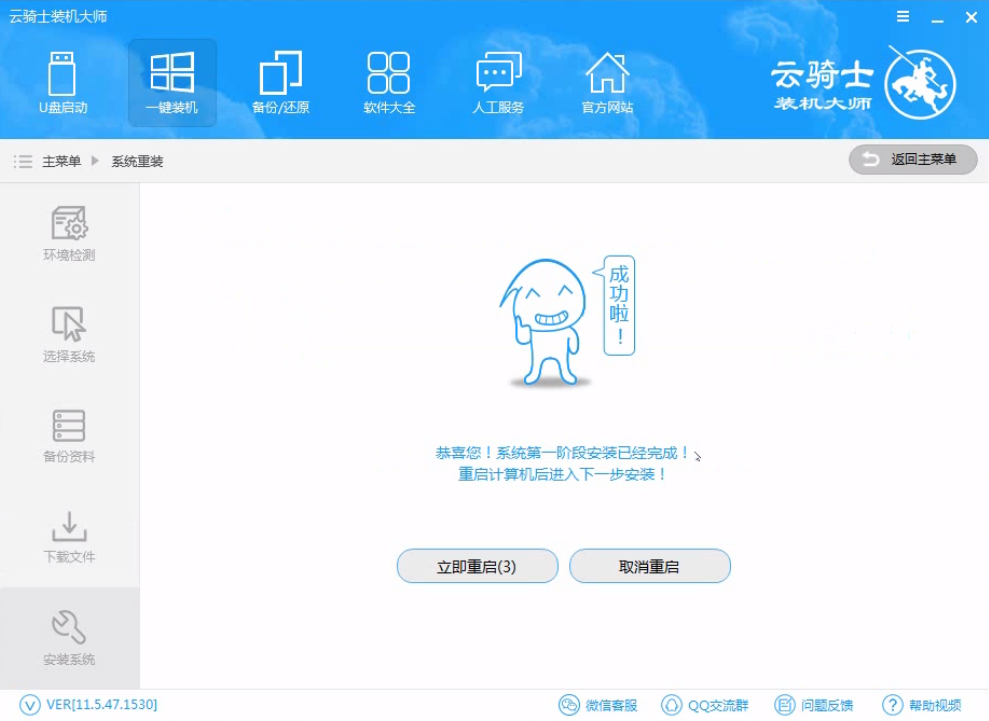
12.然后会进入DOS界面。
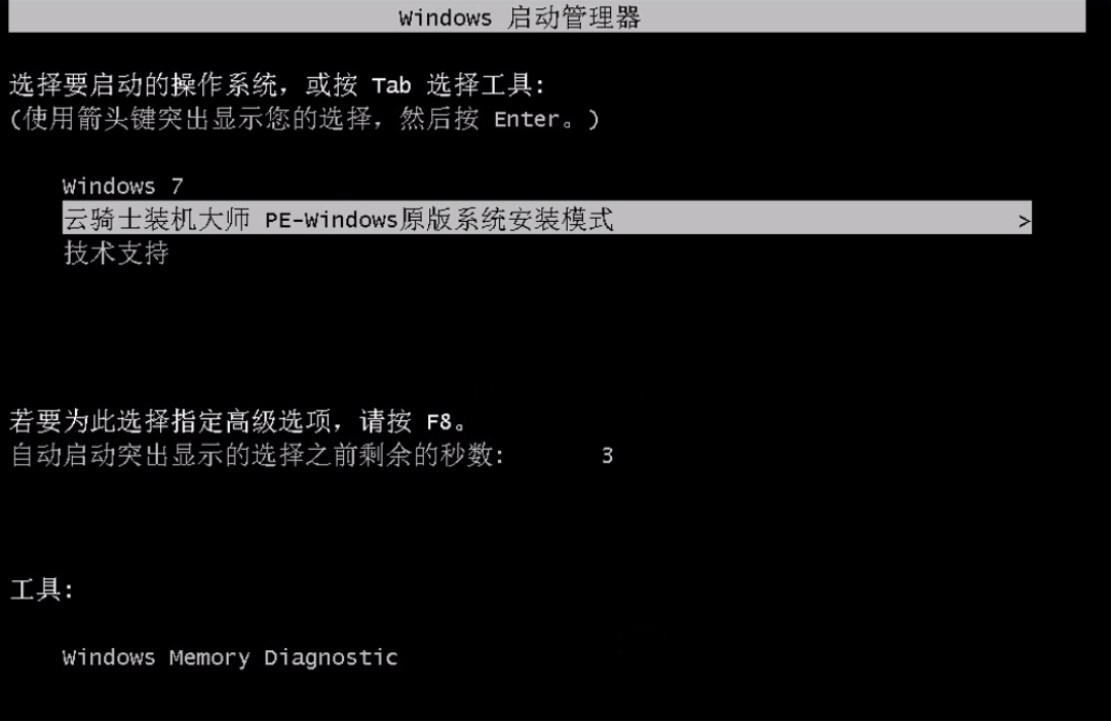
13.云骑士装机大师会自动进入PE系统进行安装,安装成功以后 系统会自动重启进入win10安装界面。
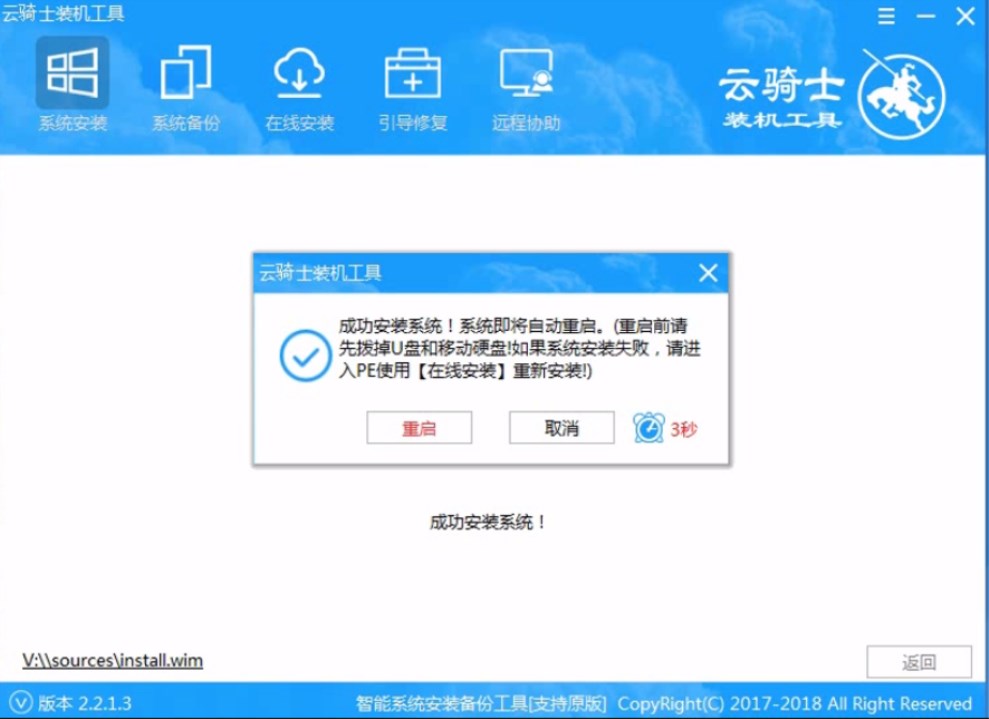
14.在一系列熟悉的欢迎界面以后系统就安装完成了。
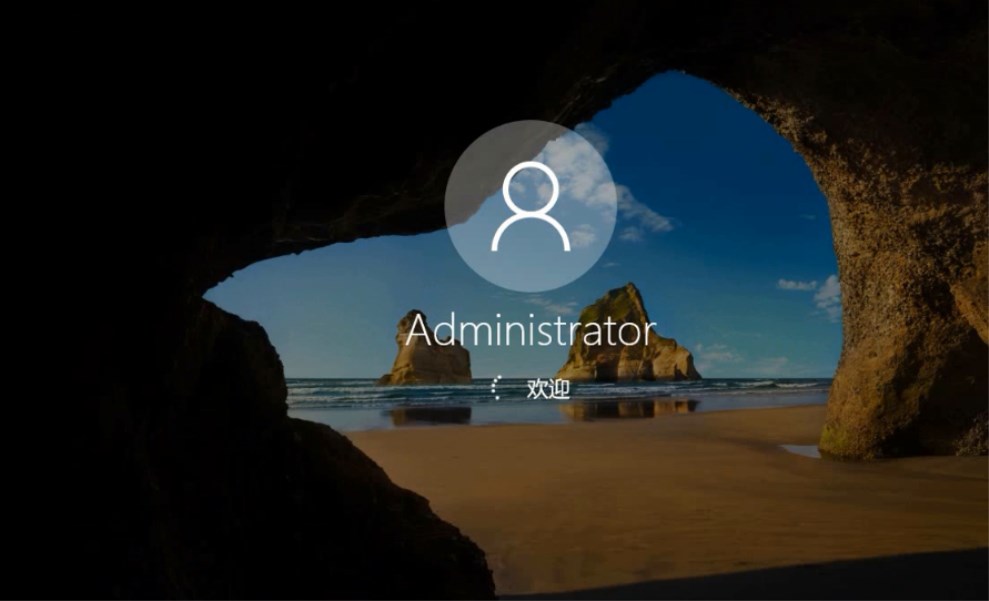
系统重装相关下载
系统重装相关教程
重装系统软件排行榜
重装系统热门教程
- 系统重装步骤
- 一键重装系统win7 64位系统 360一键重装系统详细图文解说教程
- 一键重装系统win8详细图文教程说明 最简单的一键重装系统软件
- 小马一键重装系统详细图文教程 小马一键重装系统安全无毒软件
- 一键重装系统纯净版 win7/64位详细图文教程说明
- 如何重装系统 重装xp系统详细图文教程
- 怎么重装系统 重装windows7系统图文详细说明
- 一键重装系统win7 如何快速重装windows7系统详细图文教程
- 一键重装系统win7 教你如何快速重装Win7系统
- 如何重装win7系统 重装win7系统不再是烦恼
- 重装系统win7旗舰版详细教程 重装系统就是这么简单
- 重装系统详细图文教程 重装Win7系统不在是烦恼
- 重装系统很简单 看重装win7系统教程(图解)
- 重装系统教程(图解) win7重装教详细图文
- 重装系统Win7教程说明和详细步骤(图文)













